在某些情况下,我们可能需要手动安装操作系统。本文将介绍电脑手动安装系统的详细步骤,帮助读者解决相关问题。
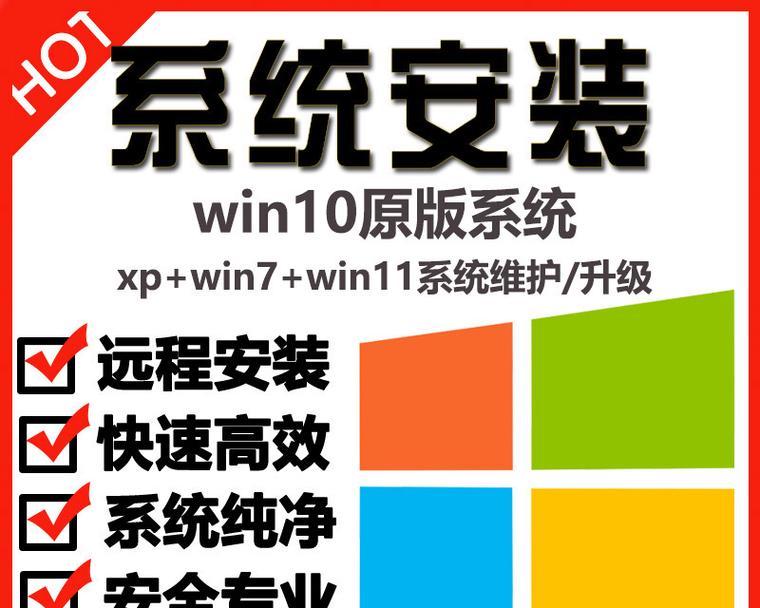
准备工作
1.选择适合的操作系统镜像文件
在安装系统之前,首先需要从官方网站或其他可靠来源下载适合自己的操作系统镜像文件。

2.备份重要数据
在进行系统安装之前,最好将电脑中的重要数据备份到外部设备,以防数据丢失。
制作启动盘
3.准备一个空白U盘

首先需要准备一个容量足够的空白U盘,并确保其中没有重要数据。
4.下载并安装制作启动盘的软件
从官方网站下载适合自己操作系统的制作启动盘软件,并按照提示进行安装。
5.使用制作启动盘软件制作启动盘
打开制作启动盘软件,选择已经下载好的操作系统镜像文件和准备好的U盘,然后点击“制作”按钮,等待制作完成。
设置BIOS
6.重启电脑并进入BIOS设置界面
在开机过程中,按下指定的按键(通常是Del、F2或F12)进入BIOS设置界面。
7.选择引导设备
在BIOS设置界面中,找到“Boot”选项,并选择将U盘设为启动设备。
8.保存设置并重启电脑
在BIOS设置界面中,找到“Save&Exit”选项,并选择“SaveChangesandExit”,然后重启电脑。
安装系统
9.选择安装方式
在启动时,选择从U盘启动,并按照系统安装界面的提示进行操作。
10.选择安装分区
根据个人需求和硬盘分区情况,选择安装操作系统的目标分区,并进行格式化。
11.安装操作系统
点击“安装”按钮,等待系统自动安装过程完成。
12.配置个人设置
按照系统提示,进行语言、时区、键盘布局等个人设置。
13.等待系统初始化
在系统安装完成后,等待系统初始化并自动重启。
驱动程序和软件安装
14.安装显卡驱动和其他硬件驱动
根据电脑硬件情况,下载并安装相应的显卡驱动和其他硬件驱动。
15.安装常用软件和工具
根据个人需求,下载并安装常用软件和工具,如浏览器、办公软件等。
通过本文所介绍的详细步骤,我们可以轻松地手动安装操作系统。在安装过程中,记得做好数据备份,并且根据个人需求安装相应的驱动程序和软件。希望本文对读者解决手动安装系统的问题有所帮助。



